AUTOCAD新建文件命令技巧(一)
1、刚刚打开CAD,映入眼帘应该就是附图所示的简单界面。如果我们打算自己绘制一张图纸,那么现在要做的就应该是“新建”一个图纸文件。
方法有两个:
- 顶部的快速启动栏内找到“新建”按钮,并点击。
- 菜单“文件”内找到“新建”命令,并左键点击。
QNEW命令被启动。
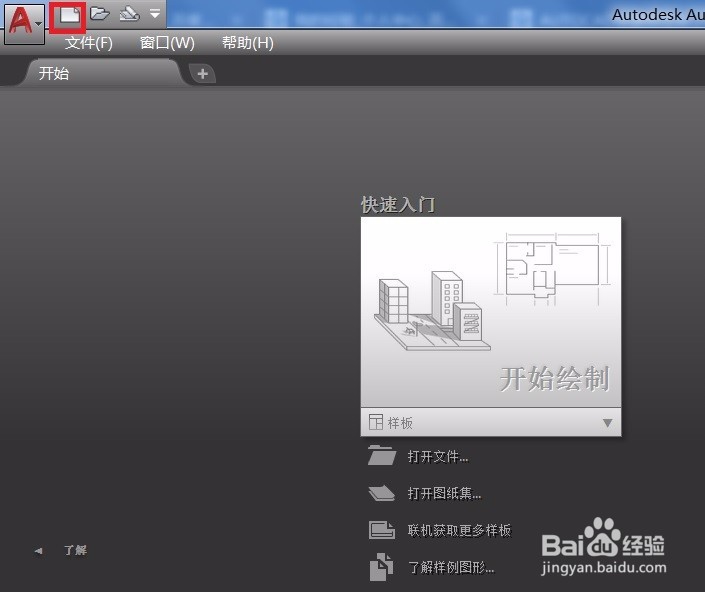
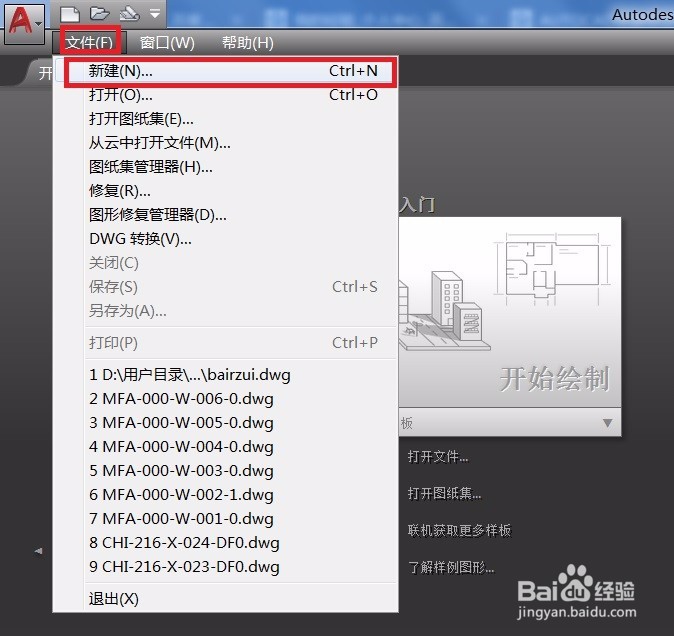
2、新的窗口跳出,不出意料应该为“选择样板”窗口,如图所示。
窗口内是系统提供的样板文件,里面已经有了初步的线型,单位,精度等的基本定义。我们只要选择适用的样板,然后点击确定就可以新建一个图形文件。
样板主要分为两大系统,
- ACAD.DWT 单位采用英制
- ACADISO.DWT 单位采用公制
这是最主要的区别,其余的带3D后缀的是为3维制图准备的。最后面的4个样板是公制/英制的建筑/机械制图样板。
建议采用ACADISO.dwt来新建文件。

3、在选好样板文件,确认之前。让我们先做一件事情,那就是点一下“查找范围”后面的箭头。下拉窗口显示出样本文件的保存路径。让我们记住这个路径,一会儿用得到。

4、选择好样本确认之后,新建文件的命令执行完毕。虽然样本文件内,对线型图层等进行了初步的设置,但是对于一个真正的设计项目,无论字体样式,标注样式还是图层设置都有着相当细致和精确的要求。如果每张图新建的时候都要重复这些繁杂的设置,当然不是好的有效率的选择。这个时候我们可以定义自己的样本文件。
5、假设我们已经定义好了所有的设置,现在我们打开菜单“文件”-命令“另存为”。在窗口内选择我们刚才记住的样本文件保存的地址。
在“文件类型”里面选择.DWT - 图形样板。我不建议替代系统默认的样板,另外设置一个名字是更好的选择。示例采用的名字是“我的自定义”。下次新建文件的时候,就可以选择这个样板文件,从此再不用重复设置那些早就定义过的土层,字体啦。

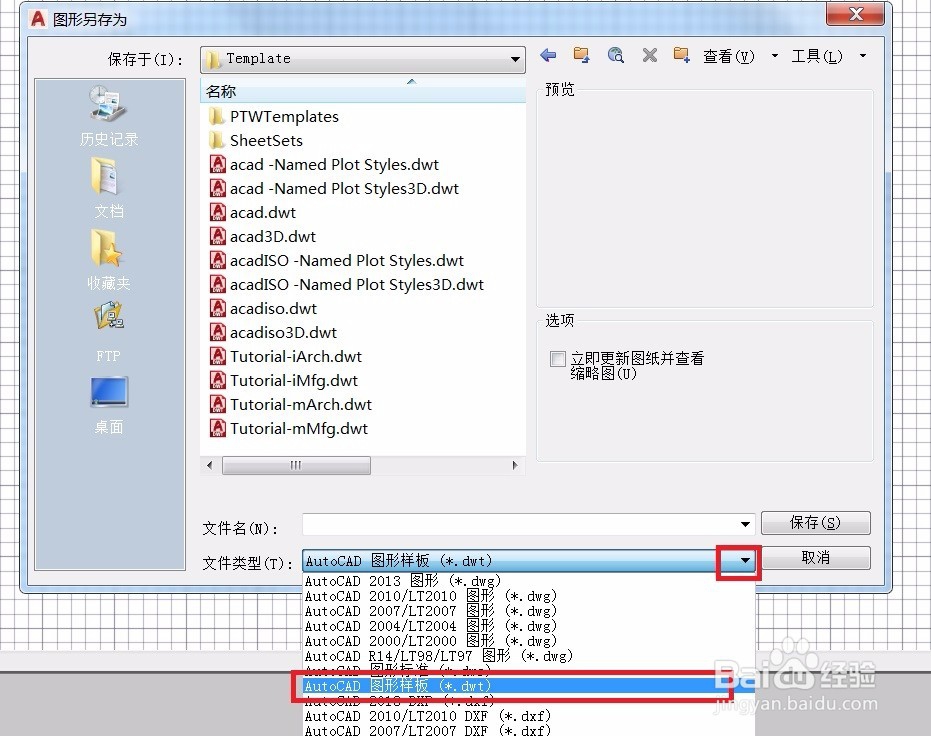
6、那么能不能不用每次“新建”都要选择样板文件呢?答案是肯定的。通过简单的设置,就能够自动选择样板,不用每次都点选。
在输入框内点击右键 - 选择“选项”。在跳出的“选项”窗口内,点选“文件”插页,并找到“样板设置”。


7、打开“样板设置”,找到设置项“快速新建的默认样板文件名”,打开,并选择“浏览”。
在跳出的窗口内选择“我的自定义.DWT”,选择“打开”,然后确定。


8、现在再次新建文件试试看,是不是不用再次选择样板,直接新建文件完成?
下一篇经验,我们继续新建文件命令的介绍。